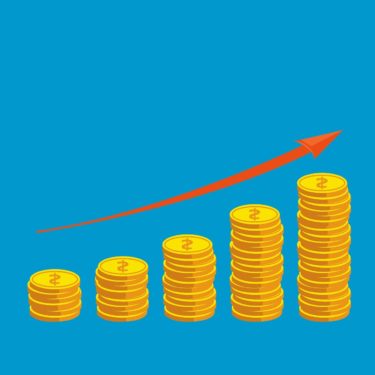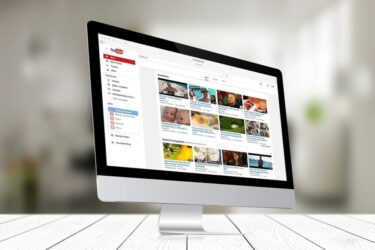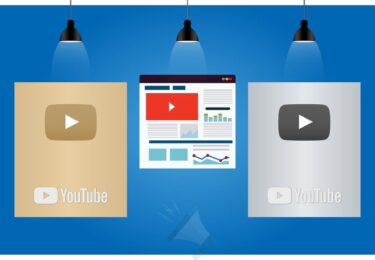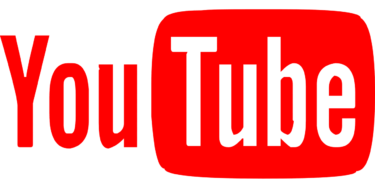どうも仙道です。
コーチやコンサルタントなどの起業家にとって、YouTubeを使った集客への期待は年々高まり続けています。しかし撮影した動画を公開していてもリストが取れる時代もありましたが、今は動画編集を入れ、ユーザーに見やすい、見られやすい動画を作ることがYouTube集客において欠かせません。
ここでは、私が普段YouTube公開をしている動画の編集をする時のポイントを紹介します。どんな点に気を付けるべきか、編集をする理由は何なのかをしっかりと抑えておきましょう。
YouTubeの動画編集をする理由
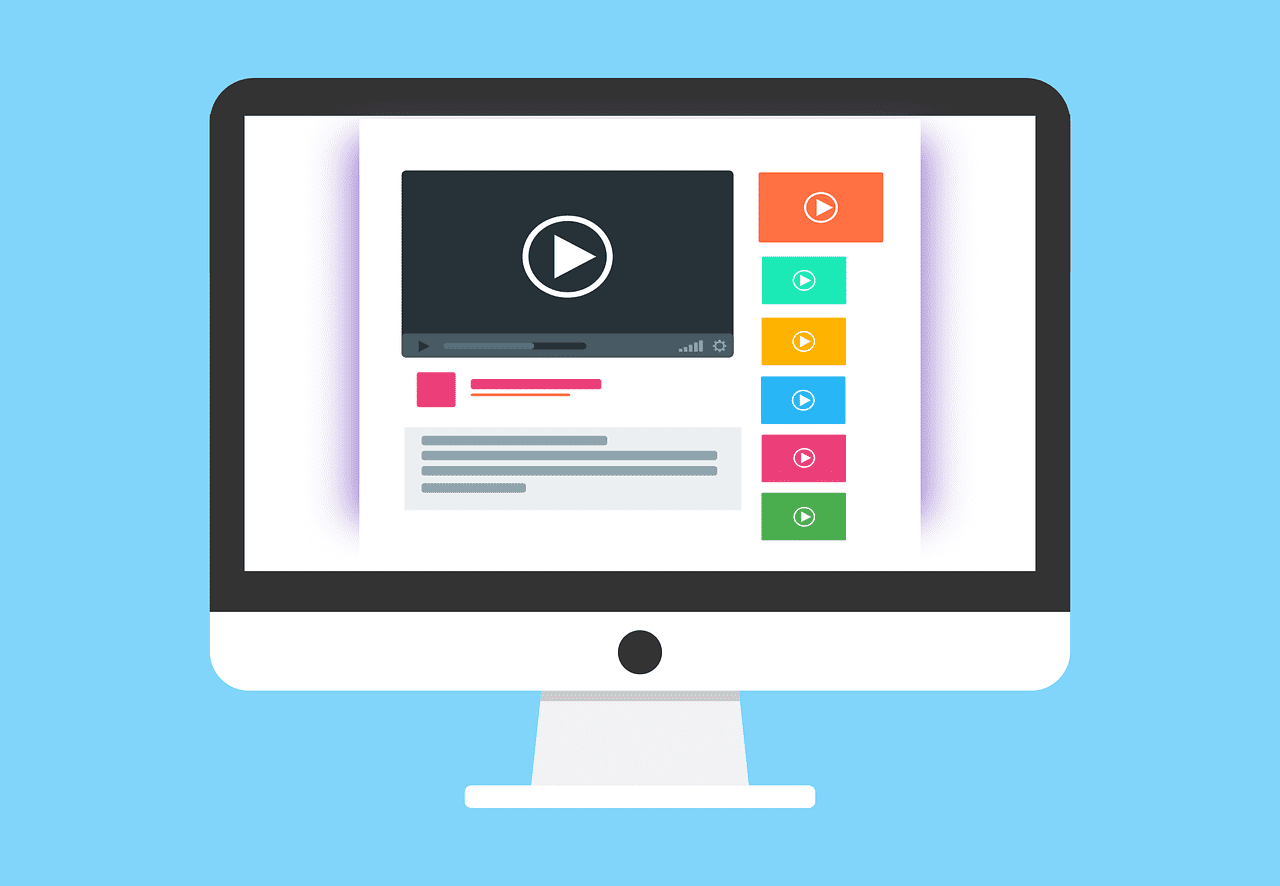
YouTubeに動画を投稿する場合、撮影し編集してから公開するという流れで進めていきます。動画編集をする際には下記の点がポイントとなり、編集をする理由につながります。
- 動画の音量設定
- 動画をカットする
- 動画にテロップを入れる
など
動画の音量を調整する理由
動画を撮影した時点では、声が聞き取りやすいか、周りの雑音や騒音が入っていないかがわかりません。そうしたチェックを入れずに公開してしまうと、ユーザーに不快感を与えてしまいます。
動画を見ていて不快なものは、二度と見たいとは思わないものです。
- 声の聞き取りやすさ
- 雑音や騒音のチェック
- 特にこの2点をしっかりと確認しておきましょう。
- 動画をカットする
撮影した動画をカットする工程では、次の項目を確認して行います。
- 余分な間
- 言い間違いや言い直し
- えー、あーなどの声部分
など
上記の箇所をカットせずに動画を公開した場合、やはりユーザーに不快感を与えることになります。見やすい動画や見たいと思える動画は、テンポが良く、ストレスの感じない動画です。
集客につなげる動画を作るのであれば、ユーザーにあなたからの情報がもっと欲しいという状態を作ることを考えるべき。そのためにも、余分な箇所をカットしユーザービリティの高い動画を作ることを心がけていきましょう。
動画にテロップを入れる
動画にテロップを入れる理由は、下記の通りです。

- YouTubeを使うユーザーの大半がスマホである
- 移動しながら、何かをしながらなどのながらで使用される
- 音声再生できないケースもある
- 聴覚だけではなく、視覚的にも見やすさを強化
こうした理由からテロップを入れた場合とテロップがない場合、どちらの動画が見られやすいかは一目瞭然だと思います。YouTubeで動画を再生してるけど、音声が無くても伝わる動画。ぜひここを目指してテロップを入れるようにしておきましょう。
仙道達也どうも仙道です。起業してYouTubeを使って稼げるようになりたい。そんな想いでこの記事を見てくれているかもしれません。YouTubeで稼ぐことは、小学生のなりたい職業ランキングでも上位に入るんほど認[…]
YouTube動画を編集する時に用意するもの

動画を編集するには「編集ソフト」が必要となります。編集ソフトの役割は、全章でお伝えした「音量調整・カット・テロップ」に加え、効果音を入れたり、画像などの挿入をするためです。
動画を編集するには、パソコンで行う場合とスマホで行う2通りの方右方があります。それぞれの編集ソフトを紹介します。
パソコンで動画編集をする場合
パソコンでの動画編集は、スマホと比較し本格的な編集が可能です。YouTuberや編集を仕事にするプロの人たちはもちろん、僕もパソコンを使用した編集を行っています。
その反面、複雑な編集まで可能となるため、使い慣れなければ際魚のハードルが高くなる特性もあります。スキルを習得すればその道でも稼げるようになりますが、まずは集客を目的とした「カット・音量調整・テロップ」の3つを行うことを目的として初めていきましょう。
パソコンで動画編集をする場合の編集ソフトオススメは次の3つです。
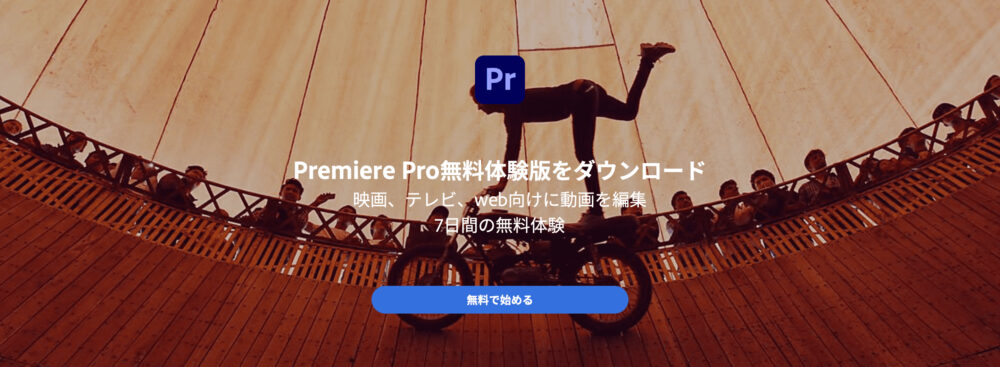
Premiere Proは多くのYouTuberや動画編集者も使用しているソフトです。高機能な編集ソフトなため、設定項目が多く慣れるまでは練習をしてく必要があります。7日間のお試し期間もあるので、まずは触れてみるのもオススメです。
シンプルに簡単に編集をしたいという場合は次のPowerDirectorがオススメです。

PowerDirectorは、初心者向けの動画編集ソフトとも言えます。操作や画面もシンプルで使いやすく、Premiere Proと比較し月額のコストも抑えられます。
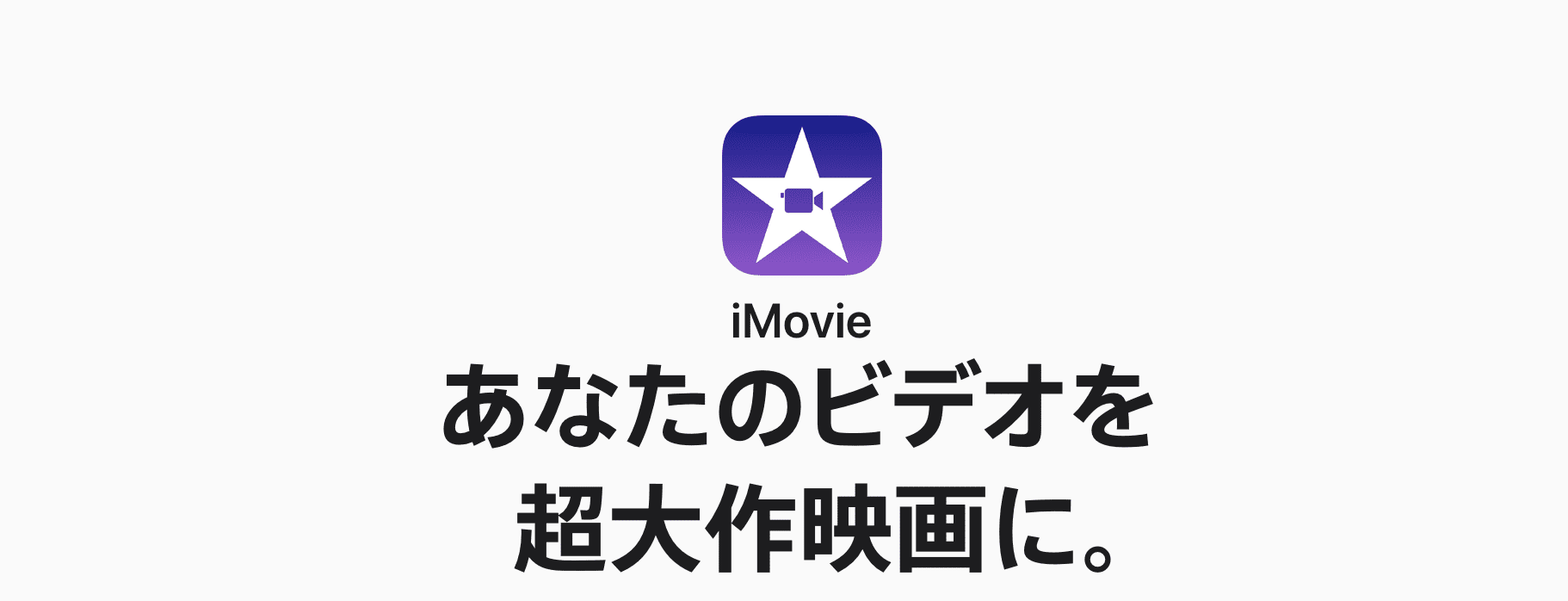
iMovieはMacに最初からインストールされており、初心者にも使いやすい特性があります。費用もかからず、すぐに動画編集が可能です。また、iCloudを活用することでスマホと連動させて使用することも可能です。
スマホで動画編集をする場合
スマホでの動画編集はパソコンと比べるとシンプルな操作でできる反面、複雑な編集は難しくなります。こだわりのある動画を作るのではなく、気軽に動画編集をしてYouTubeで公開したい場合の選択肢として紹介します。
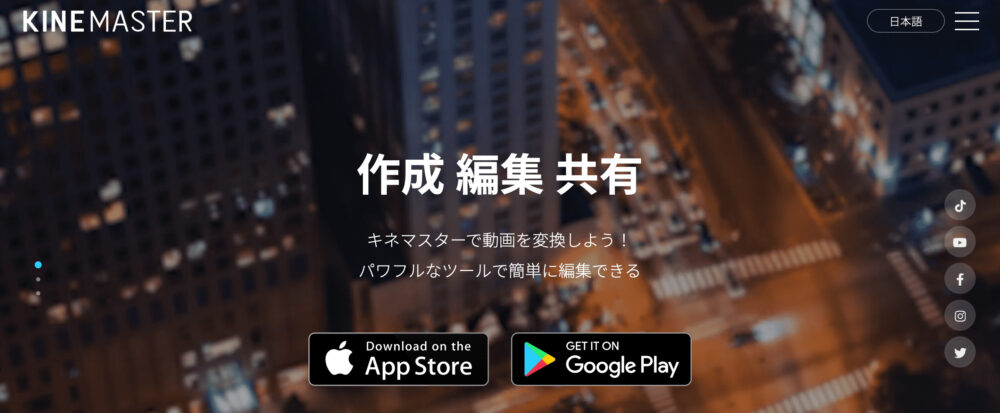
キネマスターは、スマホでパソコンで編集したようなクオリティの動画制作が可能です。字幕やスタンプに加え、BGMや効果音などの編集も簡単にできます。
スマホで動画編集を初めて行うのであればオススメです。
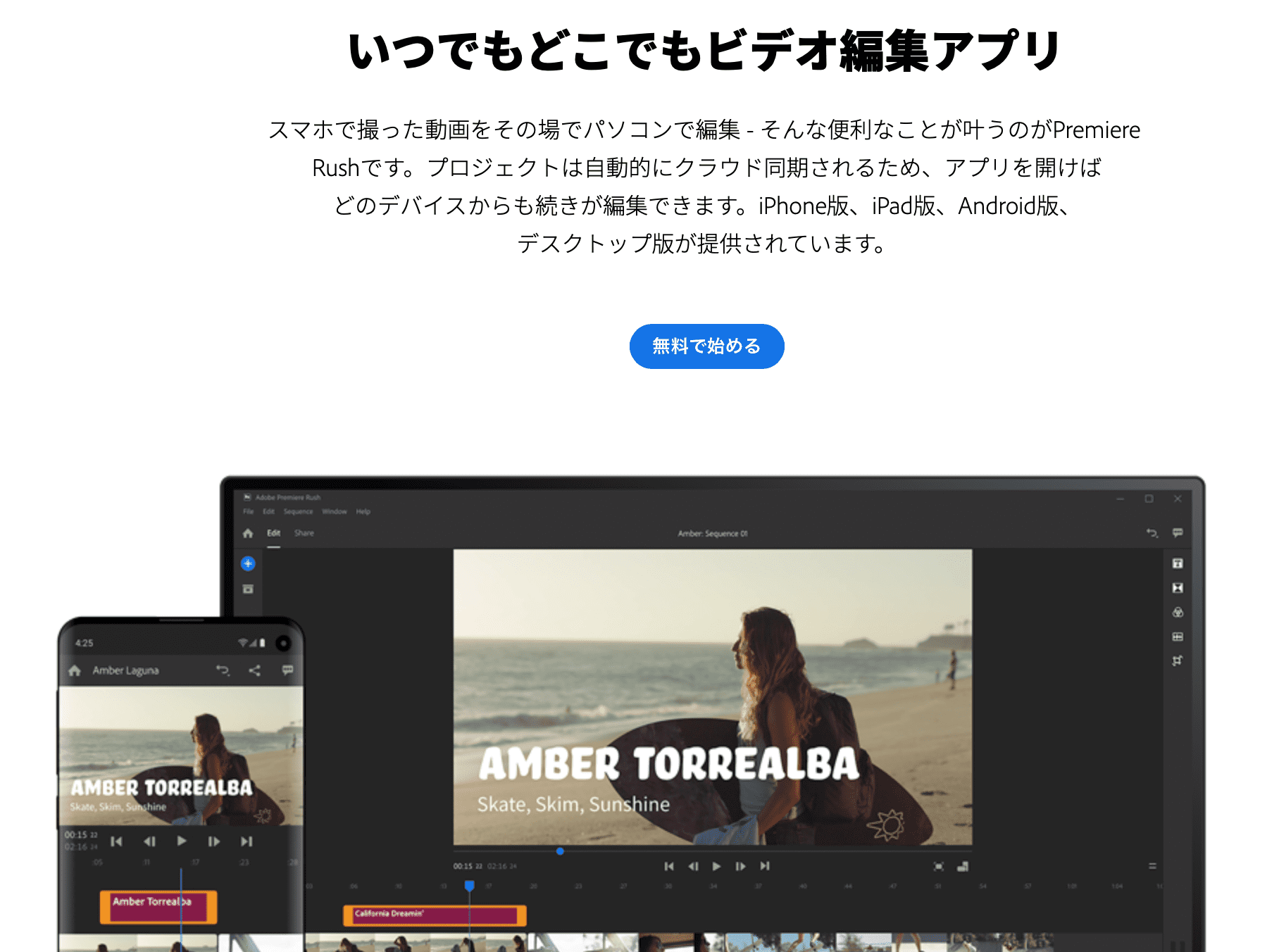
Premiere Rush CCは、撮影・編集・拡散までの工程をアプリ一つで完結させることができます。プロの編集者やYouTuberも使用している有名ソフトの一つ。
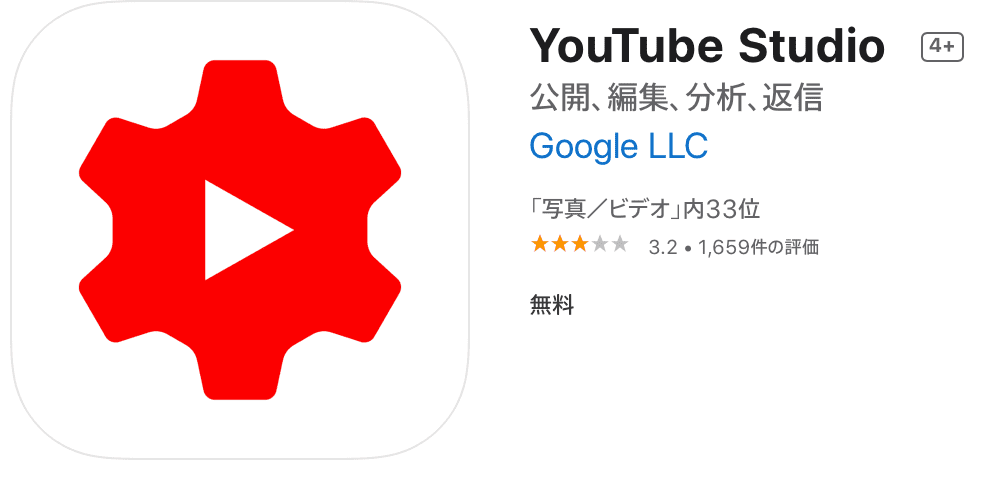
YouTube Studioは、YouTubeが提供しているYouTubeチャンネル管理アプリです。主な機能としては、動画の再生回数やクリック率解説などですが、アプリ内から動画編集を行うことも可能。
編集からアップロード、インプレッション解析やコメント返信などアプリで完結した管理をしたい人にオススメです。
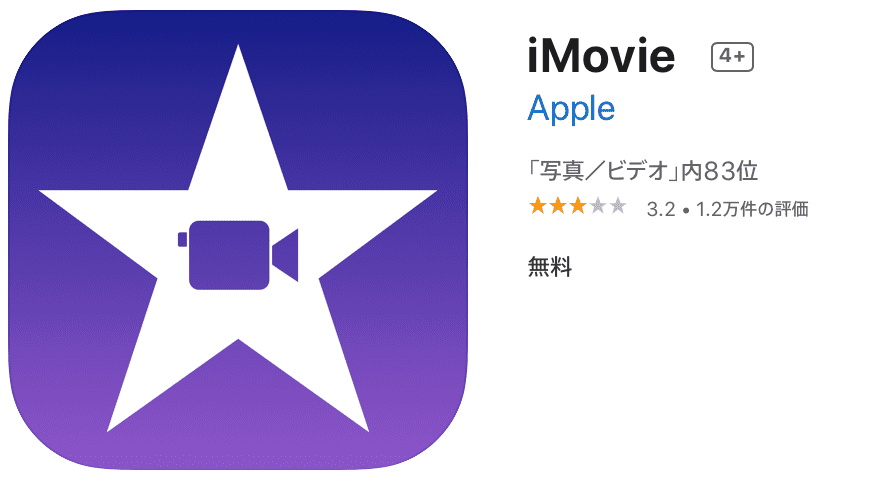
iMovieはiPhoneを購入すると最初からインストールされています。無料で簡単に動画編集を始めたい場合は、iMovieから始めるのもオススメです。iCloudを利用することでiPhoneとMacでファイル共有の変種も可能です。
動画編集をする際のコツ

YouTubeで使用する動画を編集する一番の目的は、ユーザーに見られる動画を作ることです。
編集ソフトを決めて満足するのではなく、編集ソフトを決めたら撮影した動画のカットから編集をしてみましょう。
その際、ポイントとなるのは動画のテンポです。
カットを意識しすぎるあまり、言葉が詰まってしまうことはよくあることです。逆に無音の時間が長くなりすぎてしまうケースもあります。
編集をした際、必ず自分で聞き直しテンポや間の取り方は適切か、不快感を感じないかは力を入れてチェックしておきましょう。
YouTubeのデフォルト機能を使う
YouTubeには、字幕機能が備わっています。編集ソフトを使用することなく、YouTubeの管理画面から字幕の追加ができるので、編集はハードルが高いけど字幕は入れたいという場合には良いでしょう。
字幕を入れる方法は2パターンあります。
- 自動的に表示される字幕機能
- 投稿者が編集する手動の字幕追加
YouTubeには、自動字幕機能が備わっています。普段YouTubeを視聴する際にも使える機能なので、見たことがあるかもしれません。
自動字幕機能は、動画から再生される音声認識を行い、自動的に動画に字幕を表示してくれます。ただし言葉の認識精度は高いとは言えないので、誤字や脱字が起こる可能性が高いリスクもあります。
手動の場合は自分で編集し字幕を入れるため、自身で気をつけておけば誤字脱字のリスクは回避することができます。字幕んついては下記の箇所から挿入ができます。
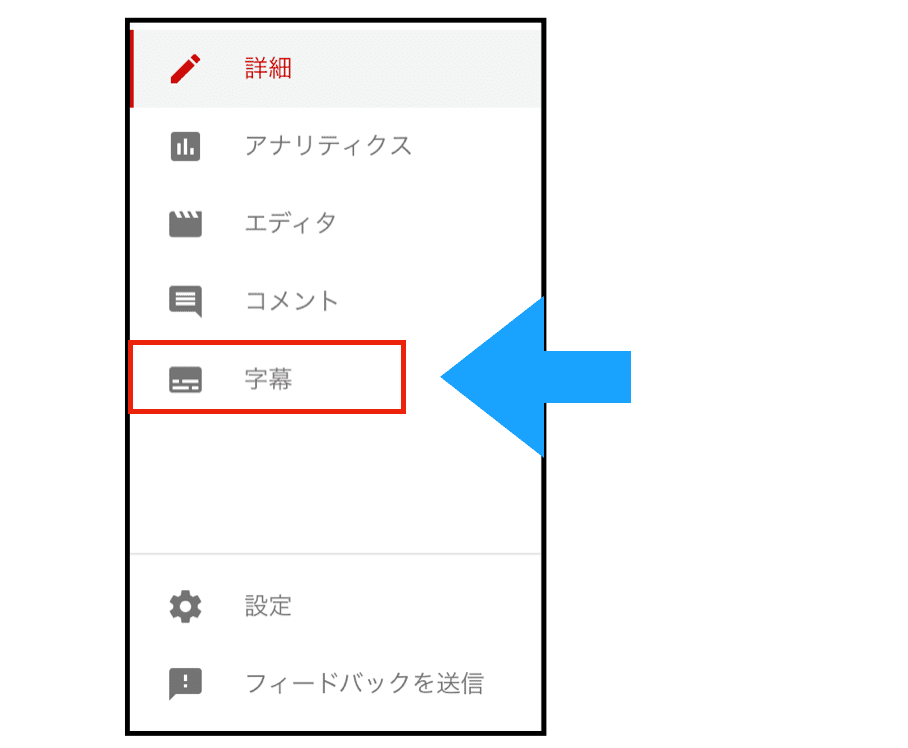
YouTube動画編集|まとめ
YouTube集客に使用する動画を編集する際は、以下の3つの項目を意識しましょう。
- 音量バランス
- 余分な箇所のカット
- テロップの挿入
これらの編集を必要とする理由は、ユーザーに不快感んを与えず、見やすい動画を作ることです。見ていてストレスの感じる動画はユーザーが離脱する原因となります。ユーザーにとって不快感のない、見やすい動画を作っていきましょう。
カットをする際には、テンポを意識することで聴きやすい、見やすい動画を作ることができるようになります。言葉が詰まりすぎず、空白の時間が長くなりすぎないよう気をつけておきましょう。
仙道達也どうも仙道です。起業してYouTubeをスタートする人は多いでしょう。今ではYOUTUBERという職業が確立されるほど、YouTubeの存在は浸透しています。そうすると、認識がされていなかった以前と比[…]